
آموزش رفع مشکل Ctrl + Alt + Delete در ویندوز ۱۱
فرایند Ctrl + Alt + Delete یک عملکرد ضروری در ویندوز است که به پایان دادن فرایند های غیر پاسخگو مورد استفاده قرار می گیرد. همچنین، شما می توانید از این عملکرد برای از بین بردن برنامه هایی که مصرف بالایی در حافظه سخت افزاری دارند نیز بهره ببرید. با این حال، اگر این ابزار در ویندوز ۱۱ شما به طور ناگهانی از کار بی افتد چه؟ آیا می توانید مجددا این ویژگی را فعال کنید؟
در چند روز گذشته بسیاری از افراد مشکل عدم دسترسی به صفحه مدیر کار ویندوز را گزارش داده اند، و مدعی شده اند که دیگر نمی توانند این ویژگی را با استفاده از کلید های ترکیبی Ctrl + Alt + Delete اجرا کنند. به این ترتیب، در این مقاله تصمیم گرفته ایم به بررسی مشکلات بپردازیم و راه حل های مناسبی را برای رفع آن مورد بررسی قرار دهیم. در ادامه با ما همراه باشید.
چه چیزی باعث می شود Ctrl + Alt + Del در رایانه شما کار نکند؟
به طور کلی چندین دلیل وجود دارد که ممکن است میانبر Ctrl + Alt + Delete در رایانه شما از کار بی افتد. با این حال، یکی از مهم ترین دلایلی که ممکن است رایانه شما به این مشکل دچار شود، تداخل برخی فایل ها و داده های مهم در پس زمینه ویندوز است. در این صورت، پیشنهاد اولیه ما راه اندازی مجدد رایانه است که باعث می شود اختلال موقت ایجاد شده به راحتی حل شود. پس از اتمام کار اگر همچنان با این مشکل رو به رو بودید، توصیه می کنیم ادامه موارد اشاره شده در مقاله را مورد بررسی قرار دهید.
صفحه کلید خود را مورد بررسی قرار دهید
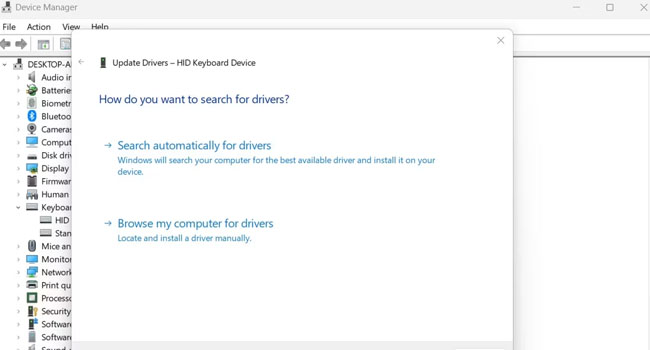
اگر راه اندازی مجدد رایانه مشکل شما را در اجرای صفحه مدیر کار حل نکرد، چندین روش وجود دارد که می توانید برای رفع مشکل انجام دهید. در ابتدای کار، بررسی کنید که آیا مشکل کیبورد شما به درستی متصل شده باشد.
در محله بعد، اگر صفحه کلید شما از دکمه Fn پشتیبانی می کند، پیشنهاد می کنیم پس از فشردن آن کلید های ترکیبی Ctrl + Alt + Delete را امتحان کنید. استفاده از این روش به این دلیل است که در برخی از کیبورد ها کلید Fn باعث می شود میانبر ها به درستی کار کنند.
با این حال، اگر هیچ یک از موارد بالا مشکل شما در ویندوز ۱۱ را حل نکرد، توصیه می کنیم درایور صفحه کلید خود را به آخرین نسخه به روزرسانی کنید.
- بر روی نماد Start در ویندوز کلیک راست نموده و سپس از منوی زمینه گزینه Device Manager را انتخاب کنید.
- صفحه را بهپایین اسکرول کرده و سپس لیست دستگاه های صفحه کلید را گسترش دهید.
- اکنون بر روی دستگاه صفحه کلید خود دوبار کلیک کرده تا پنجره Properties باز شود.
- اکنون به تب Driver رفته و سپس بر روی گزینه Update driver کلیک کنید.
- در نهایت گزینه Search automatically for drivers را انتخاب کرده و سپس منتظر بمانید تا ویندوز آخرین نسخه از درایور صفحه کلید شما را دریافت کند.
رایانه شما با توجه به مشخصات دقیق دستگاه، به دنبال بهترین درایور موجود می گردد و به محض یافتن آن را نصب خواهد کرد. هنگامی که درایور صفحه کلید به روزرسانی گردید، رایانه خود را مجددا راه اندازی کرده و سپس این عملکرد را در صفحه کلید خود بررسی کنید.
ویندوز خود را به آخرین نسخه موجود به روزرسانی کنید
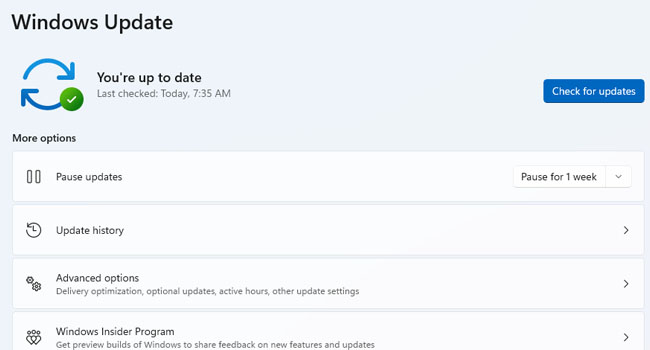
در برخی از موارد مشاهده شده است که استفاده از نسخه های قدیمی ویندوز ۱۱ می تواند مشکلات عدیده ای از جمله عدم دسترسی شما به صفحه مدیر کار را در بر داشته باشد. در این صورت، اگر از بهینه بودن درایور صفحه کلید خود اطمینان دارید، توصیه می کنیم با استفاده از مراحل زیر، ویندوز ۱۱ خود را به آخرین نسخه موجود به روزرسانی کنید.
- با استفاده از کلید های ترکیبی Win + I تنظیمات ویندوز را اجرا کنید.
- از پنل سمت چپ بر روی گزینه Windows Update کلیک کنید.
- اکنون در سمت راست برنامه گزینه Check for updates را انتخاب کنید.
پس از اتمام کار، می بایست رایانه خود را مجددا راه اندازی کرده و سپس بررسی نمایید که آیا مشکل شما در ویندوز برطرف شده است یا خیر.
دستور SFC را در رایانه خود اجرا کنید
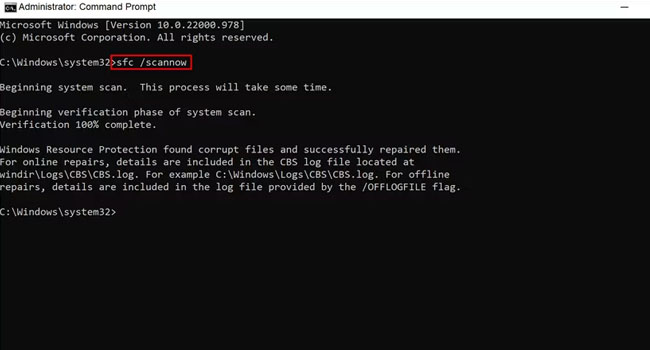
اگر همچنان با مشکل عدم دسترسی به صفحه مدیر کار مواجه هستید، ممکن است به دلیل یک یا چندین فایل خراب در رایانه شما باشد. در این صورت پیشنهاد ما به شما استفاده از دستور System File Checker است. برای انجام این مراحل می توانید موارد اشاره شده در ادامه مقاله را مورد بررسی قرار دهید.
- ابزار cmd را با دسترسی ادمین اجرا کنید.
- دستور sfc /scannow را وارد کرده و سپس کلید Enter را بفشارید.
با استفاده از این اسکن، رایانه شما به صورت خودکار تمامی فایل های مخرب را مورد بررسی قرار می دهد تا در صورت بروز مشکل آنها را با نسخه بهینه شده جایگزین کند.
پس از اتمام کار، انتظار می رود رایانه شما بتواند صفحه مدیر کار را با استفاده از کلید های ترکیبی Ctrl + Alt + Delete اجرا کند. اگر همچنان با این مشکل رو به رو بودید، می بایست مراحل دیگر ارائه شده در این مقاله را مورد بررسی قرار دهید.
ویندوز خود را بازیابی کنید
ویندوز ۱۱ دارای برخی از ویژگی هایی است که به شما امکان می دهد تا کارایی رایانه خود را افزایش دهید. یک مثال خوب در این رابطه استفاده از ابزار System Restore است. این ابزار، به شما امکان می دهد در صورت بروز مشکل تغییرات به وجود آمده در رایانه خود را لغو کنید. بنابراین، اگر هیچ یک از موارد بالا مشکل شما را در استفاده از کلید های ترکیبی Ctrl + Alt + Delete حل نکرد ممکن است لازم باشد رایانه خود را با استفاده از ابزار System Restore بازیابی کنید.
رفع مشکل کار نکردن کلید های ترکیبی Ctrl + Alt + Delete در ویندوز ۱۱
عدم اجرای صفحه مدیر کار در ویندوز ۱۱، می تواند بسیار آزار دهنده باشد. با این حال، در این مقاله سعی کرده ایم با معرفی ۴ راه کار متفاوت این مشکل را مورد بررسی قرار دهیم. به این ترتیب، اگر شما نیز با این مشکل رو به رو هستید، می بایست تمامی موارد اشاره شده را یک به یک مورد بررسی قرار دهید تا به طور کامل از شر این مشکل در ویندوز ۱۱ خود رها شوید.




